Efeito texto colorido no photoshop
1 - Abra o photoshop e crie um novo documento nele, vou criar com 1280x1024 para usar como papel de parede, preencha com a cor cinza escuro (#202020).
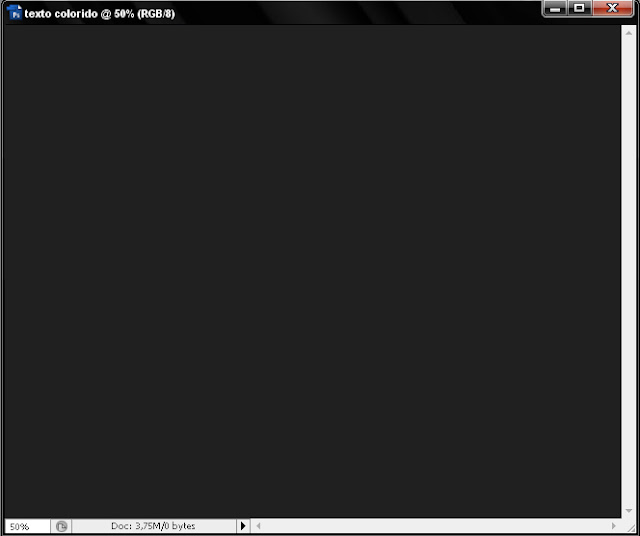
2 - Copie uma nova camada (Ctrl+J) e preencha a camada com gradient. Vá em Layer>> Layer Style>> Gradient Overlay e preencha com as cores (#c00101), (#291a60) e (#6f7300) com o anglo 30º. Agora mude a Blend Mode para Overlay.
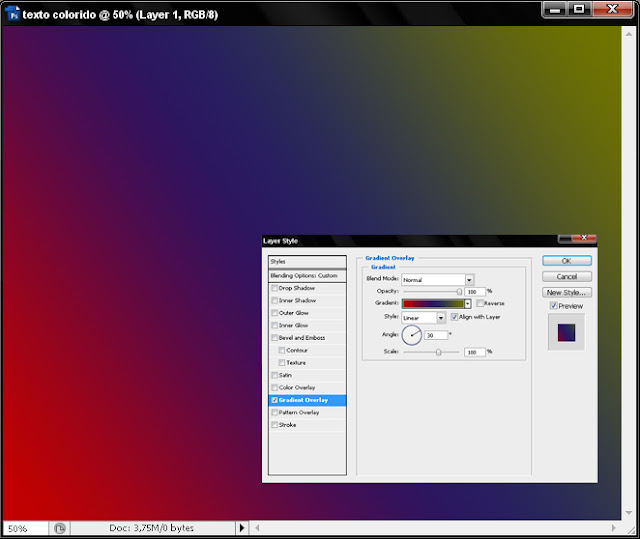
3 - Crie uma nova camada, preencha com a cor preta, e no seu foreground e background você clica em D para resetar as cores e vá em Filter>> Render>> Clouds, depois de adicionado o Clouds você vai em Filter>> Blur>> Gaussian Blur, use o Radius para 70 e mude o Mode Blend para Color Dodge.
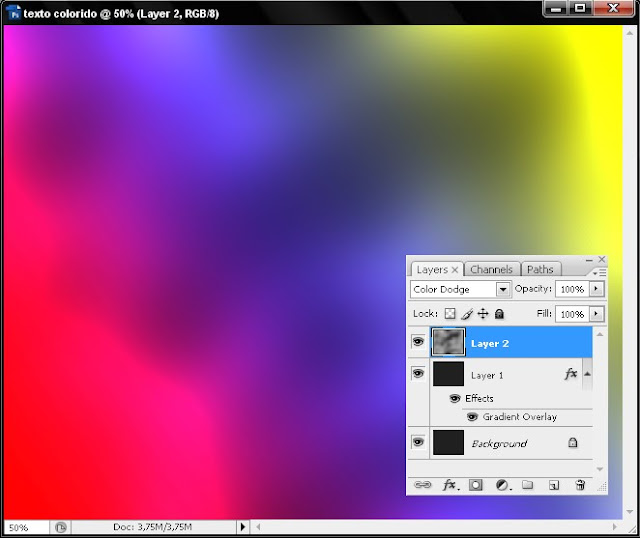
4 - Agora digite as letras uma por uma para que fique separadas.Use a ferramenta Texto (T).
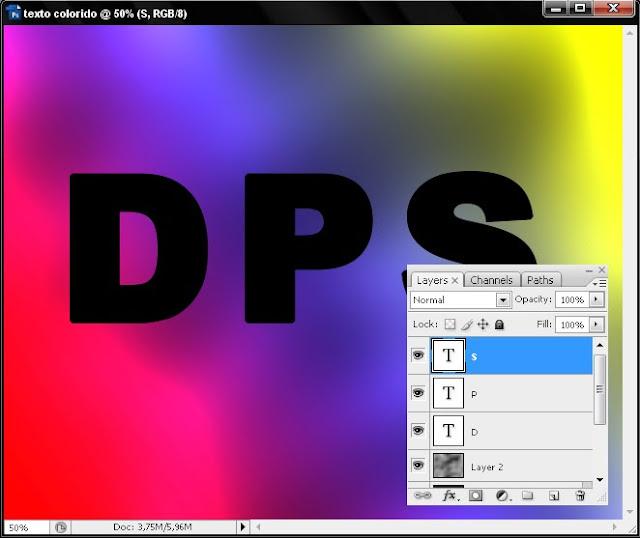
5 - Selecione a camada da letra D e vá em Layer>> Layer Style>> Blending Options e configure como pede abaixo.
Blending Option: Custom - Fill Opacity: 50%
Stroke: Size: 7 , Position: Inside
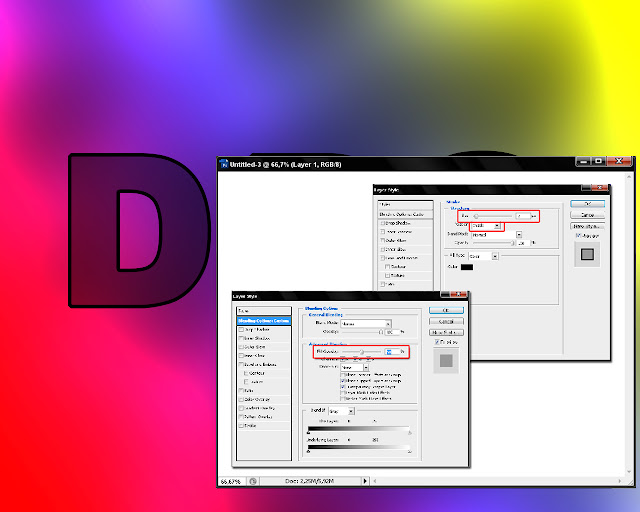
6 - Pressione com o botão direito na camada da letra D e copie a Mode Blending para as outras camadas de texto.
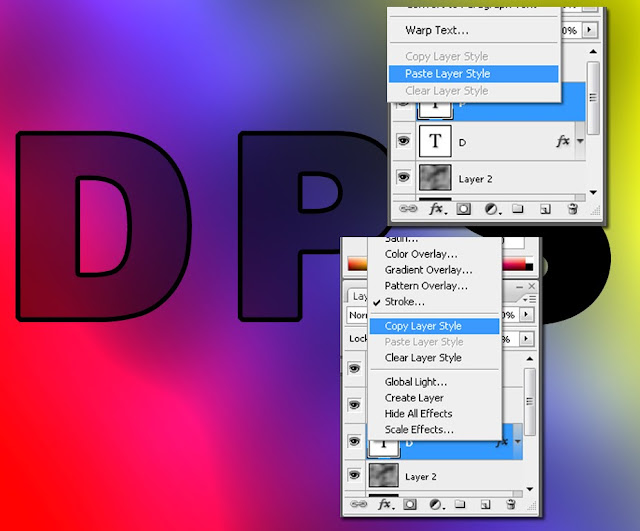
7 - Agora eu ajustei as letras uma entrelaçadas na outra e criei de cada uma letra uma copia pressionando (Ctrl+J).
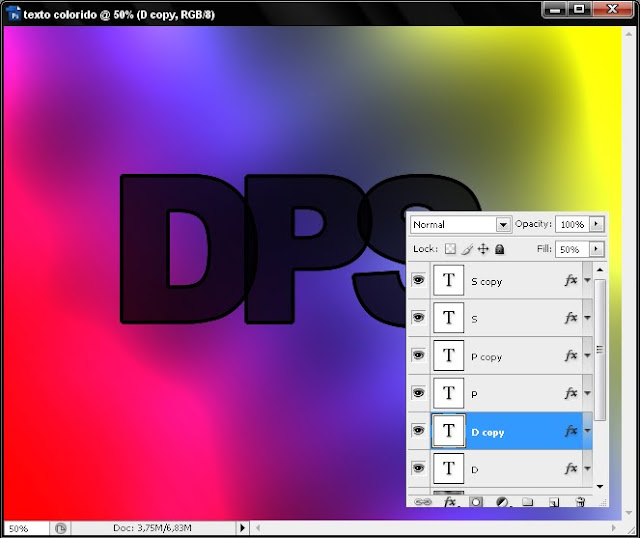
8 - Agora em cada copia das letras você vai em Filter>> Blur>> Gaussian Blur e defina Radius para 5.
Lembrando, faça isso em todas as copias das letras. Remova o Stroke das camadas copiadas
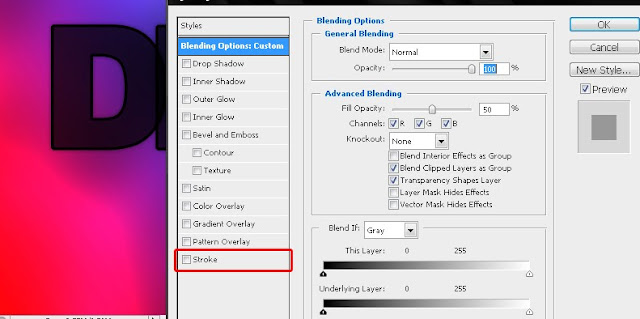
9 -Selecione as letras com a ferramenta Texto(T) e mude a cor para qualquer uma que você quizer.
Resultado Final

Abraços e até a próxima



Nenhum comentário :
Postar um comentário
Deixe seus comentários e com isso ajuda a mim e a você.
Tirem suas dúvidas. :]